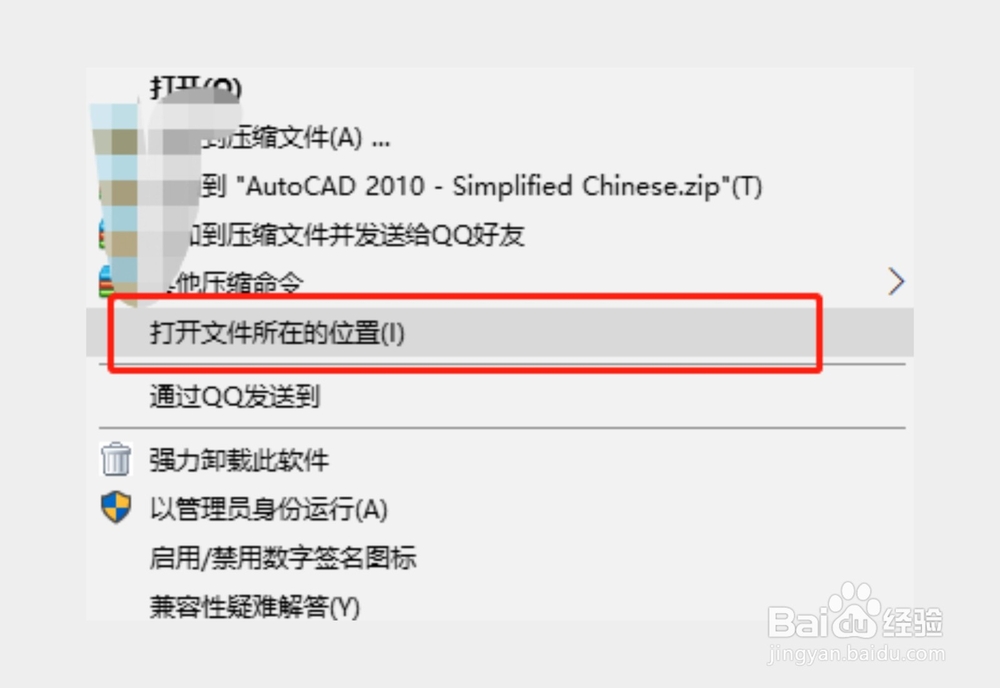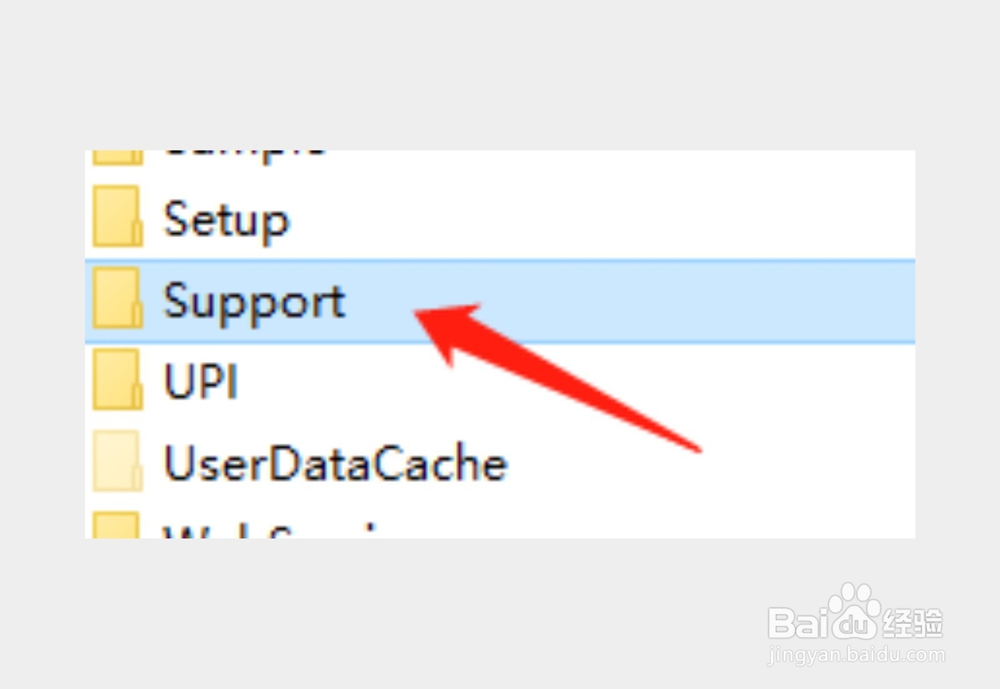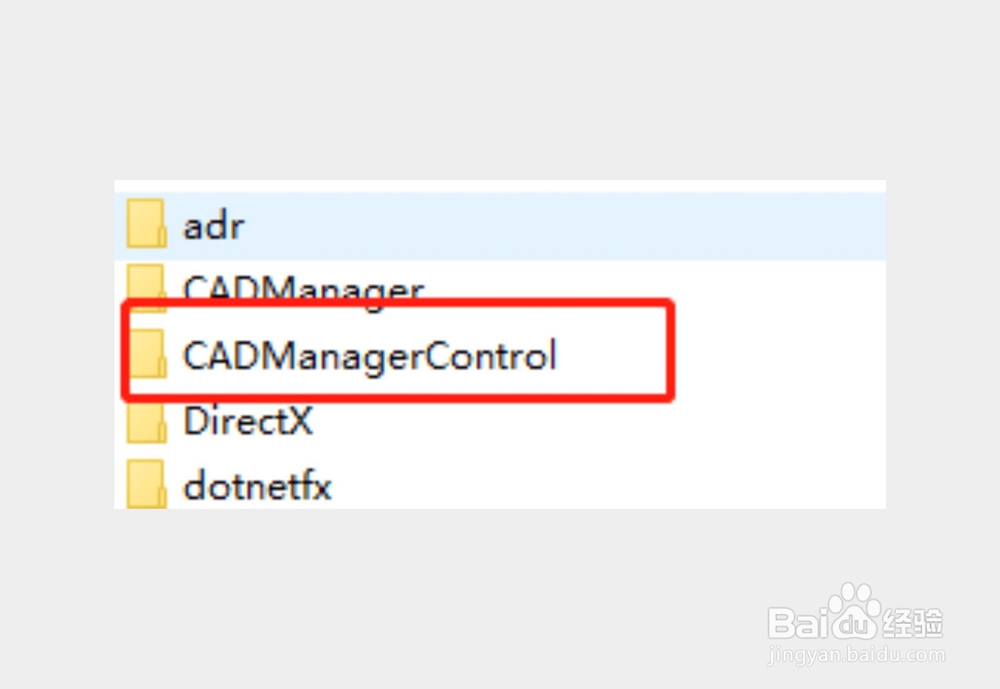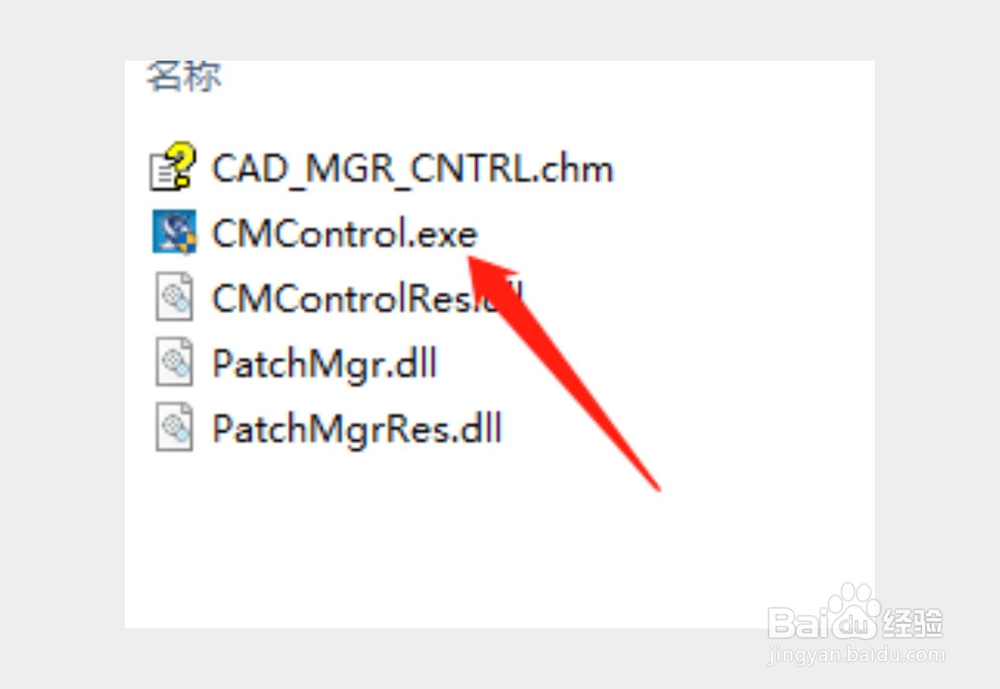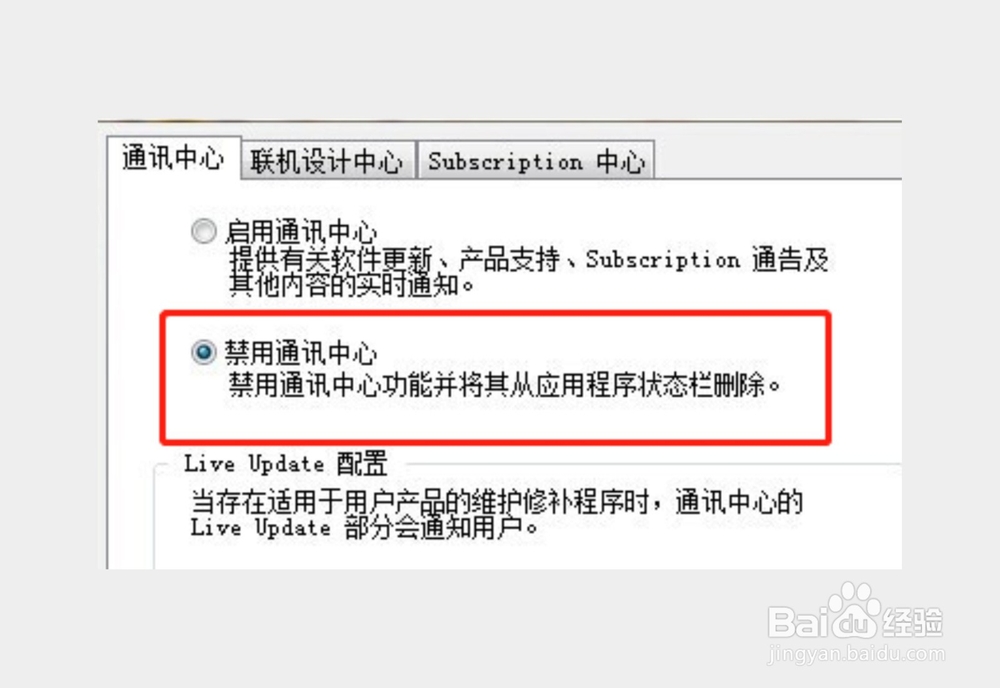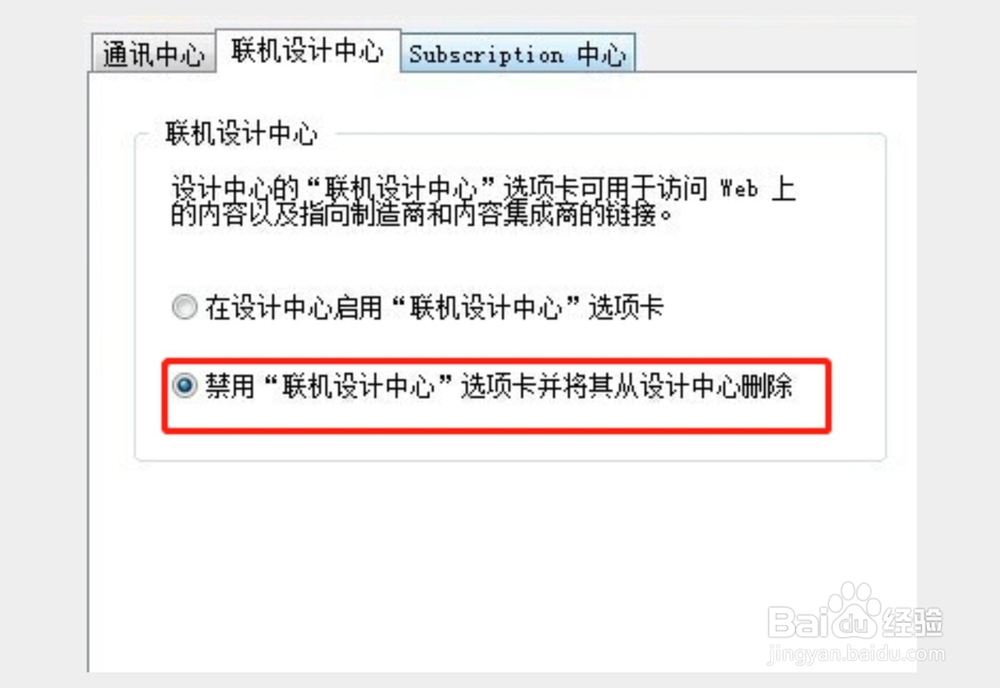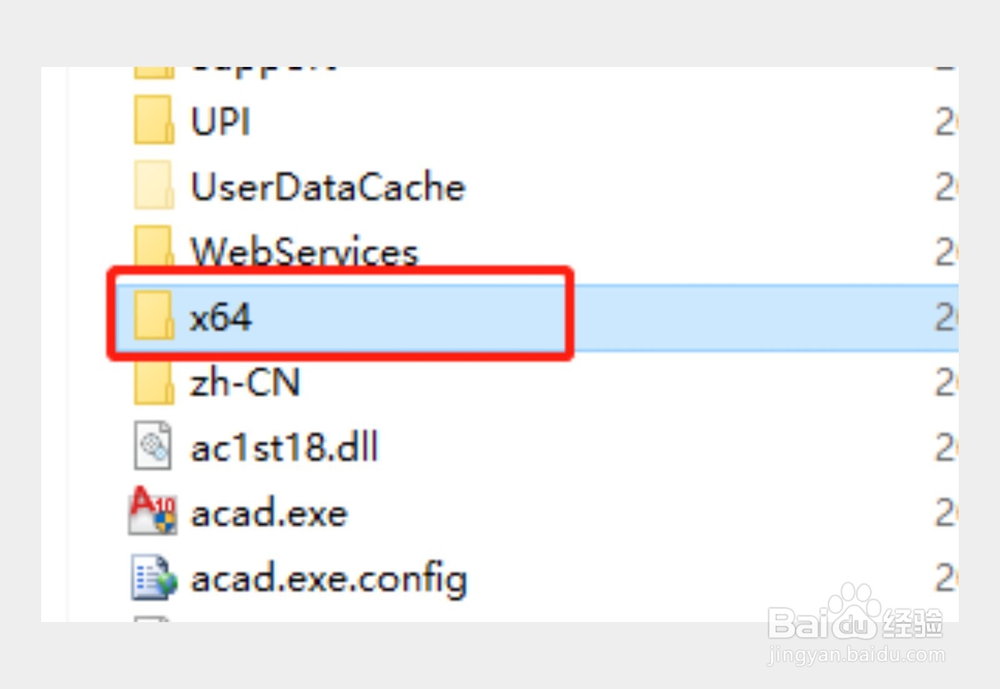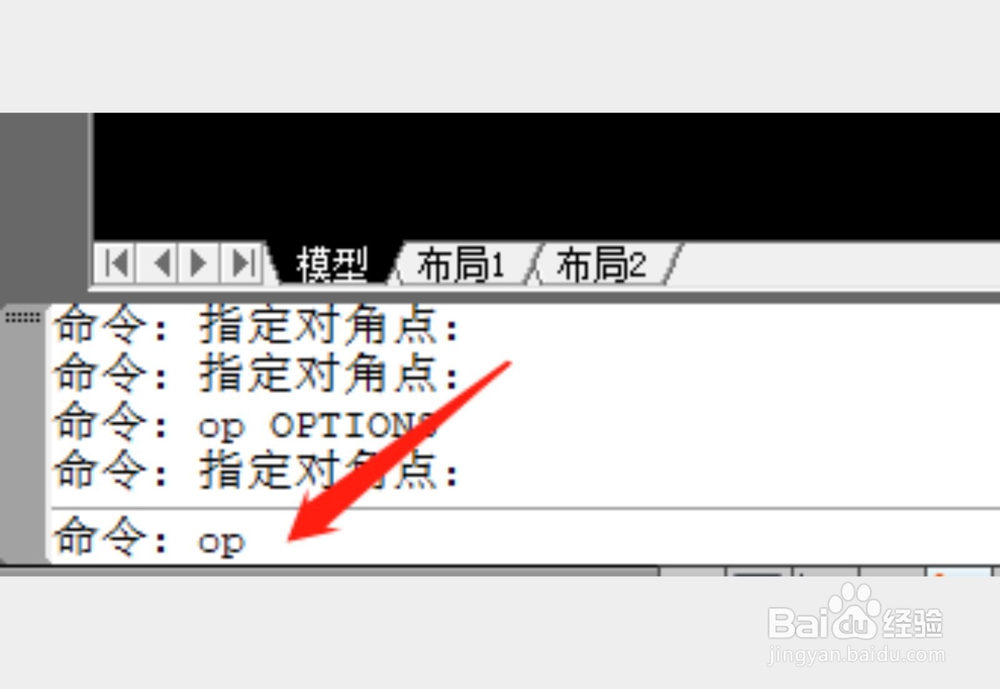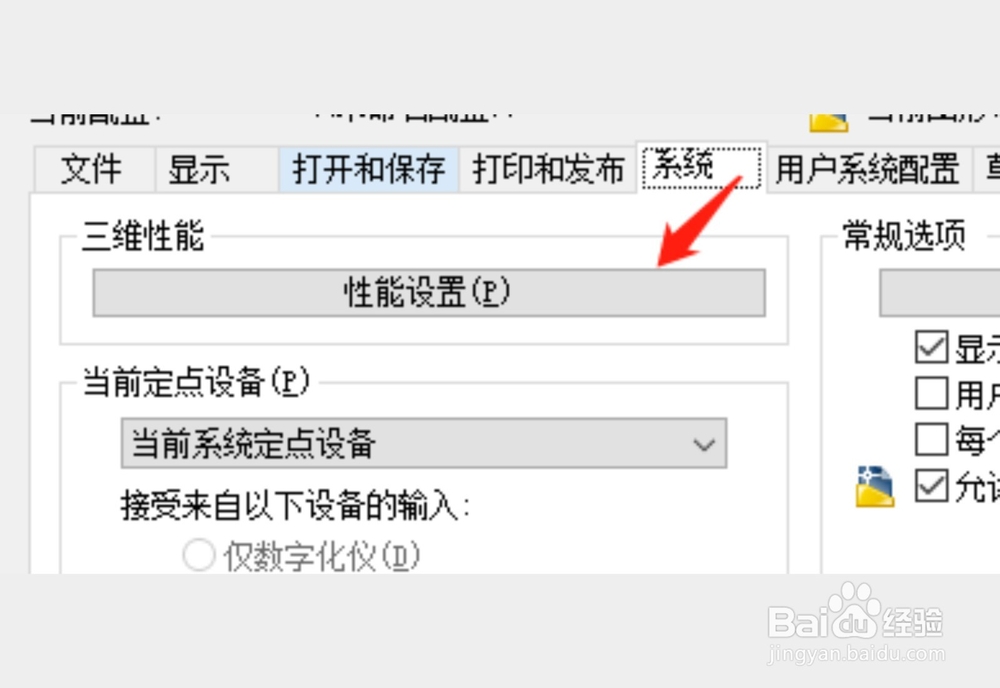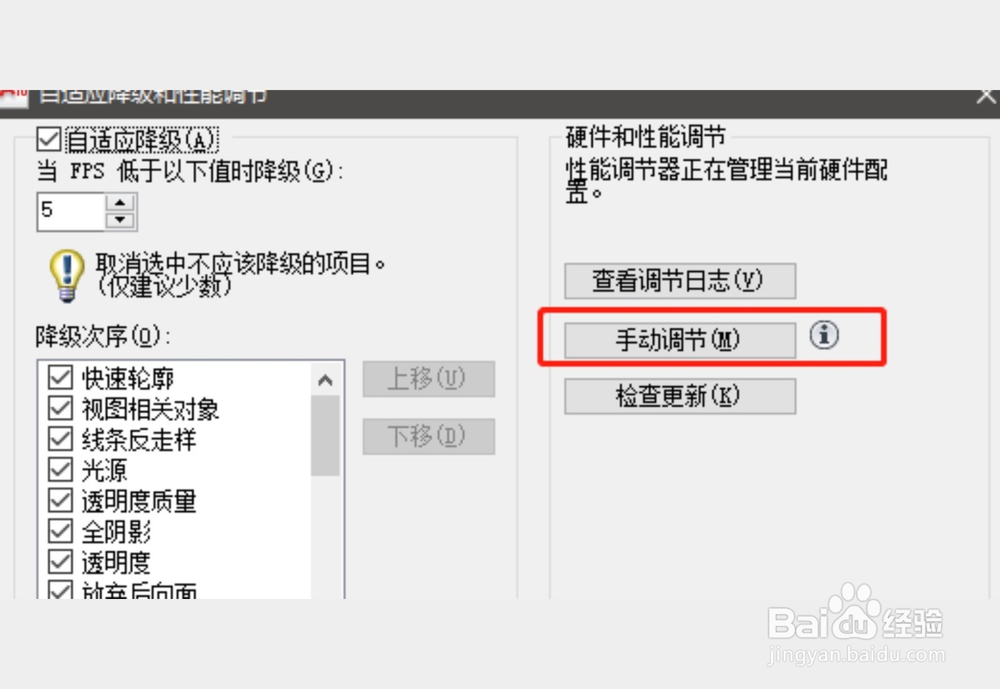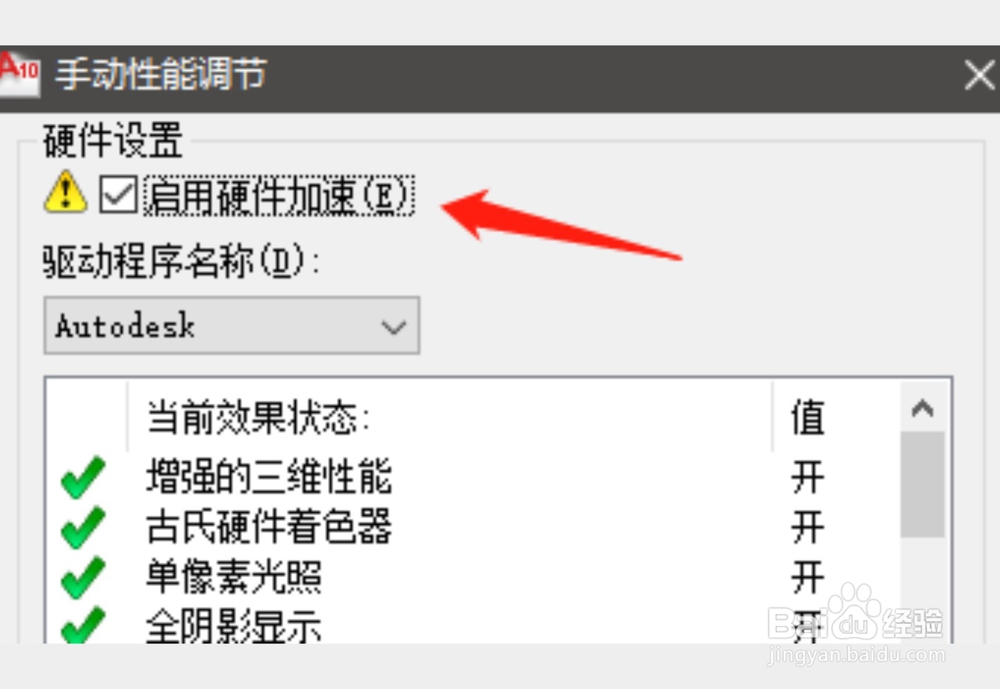CAD启动慢,加速设置
1、我们找到电脑上CAD的安装目录。注:在桌面上的CAD快捷方式右键即可找到
2、在CAD的安装目录,点击打开“support”文件夹。
3、在“support”文件夹里找到“CADManagerControl”文件夹打开。
4、然后在“en-us”或者“zh-CN”文件夹里找到并且打开文件格式为exe,名字为“CMControl”的文件。
5、打开后,选择CAD版本,然后禁止“通讯中心”和“联机设计中心”。同时取消勾选“subscription中心”这个选项。
6、这里需要注意了,有的电脑系统版本不同,这个support文件可能在安装目录里一个名为“x64”的文件夹里。
7、然后打开CAD软件,在CAD界面输入快捷方式“op”然后执行。
8、执行之后,选择系统选项,点击“性能设置”。
9、在性能设置里,点击“手动调节”,然后启用硬件加速。这样在启动CAD的时候是不是变快了呢。
声明:本网站引用、摘录或转载内容仅供网站访问者交流或参考,不代表本站立场,如存在版权或非法内容,请联系站长删除,联系邮箱:site.kefu@qq.com。
阅读量:37
阅读量:61
阅读量:21
阅读量:40
阅读量:66